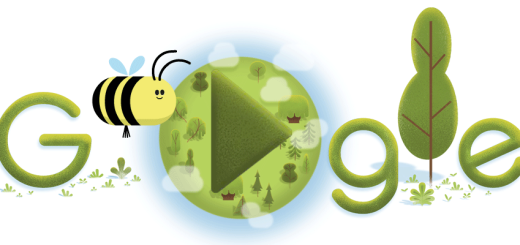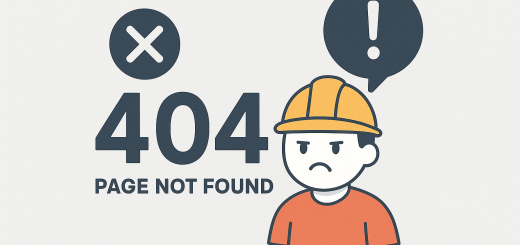3uTools ile iPhone Kurtarma İşlemi Nasıl Yapılır?
İçindekiler
iPhone’unuz açılmıyor Apple logosunda takılı kalıyor ya da kurtarma modunda mı? 3uTools bu tür sorunları ücretsiz bir şekilde çözmek için güçlü bir araçtır. Bu yazımızda iPhone’unuzu 3uTools kullanarak nasıl kurtaracağınızı adım adım açıklayacağız. Türkçe kaynak bulmanın zor olduğu bu konuda net bilgilerle size yol göstereceğiz.
3uTools Hakkında Bilgi
3uTools iOS cihazlarınızı (iPhone, iPad, iPod Touch) bilgisayardan yönetmek için tasarlanmış ücretsiz bir yazılımdır. Yazılım güncelleme, veri yedekleme, dosya aktarımı ve cihaz kurtarma gibi birçok özelliği destekler. Bu rehberde iPhone’unuzdaki yazılım sorunlarını çözmek için 3uTools’un kurtarma özelliğini nasıl kullanacağınızı öğreneceksiniz.
İhtiyacınız Olanlar
iPhone kurtarma işlemine başlamadan önce şu malzemeleri hazır bulundurun:
- Windows veya macOS işletim sistemli bir bilgisayar.
- Orijinal veya kaliteli bir USB-C/Lightning kablosu.
- 3uTools’un en son sürümü (www.3u.com adresinden indirin).
- Problem yaşadığınız cihaz.
iPhone Modellerine Göre Kurtarma Modu
Kurtarma işleminden önce iPhone’unuzu kurtarma modunda değilse almanız gerekir. Modelinize göre kurtarma modu açma talimatları aşağıdaki gibidir:
- Home Butonlu Modeller (iPhone 6s, SE 1. Nesil):
- iPhone’unuzu bilgisayara bağlayın ve 3uTools’u başlatın.
- Cihazı kapatın.
- Home butonuna basılı tutarak USB kablosunu bağlayın.
- Kurtarma modu ekranı (kablo ve iTunes simgesi) görünene kadar Home butonunu bırakmayın.
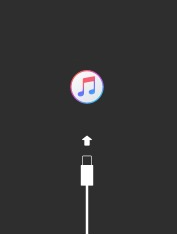
- Home Butonsuz Modeller (iPhone X, 11, 12, 13, 14, 15):
- iPhone’unuzu bilgisayara bağlayın ve 3uTools’u açın.
- Ses açma butonuna bir kez basıp bırakın.
- Ses kapatma butonuna bir kez basıp bırakın.
- Yan butona basılı tutun; kurtarma modu ekranı görünene kadar bırakmayın.
UYARI: 3uTools cihazınız zaten kurtarma modundaysa bunu otomatik olarak algılar bu nedenle yukarıdaki adımı geçebilirsiniz.
iPhone’u 3uTools ile Kurtarma Süreci
iPhone’unuzu kurtarmak için aşağıdaki adımları izleyin:
- 3uTools’u Yükleyin
www.3u.com adresinden 3uTools’un güncel sürümünü indirin ve bilgisayarınıza kurun. Kurulum sırasında talimatları takip edin. - iPhone’unuzu Bağlayın
iPhone’unuzu USB kablosuyla bilgisayara bağlayın. 3uTools cihazınızı tanıyacak ve durumunu (örneğin, kurtarma modu veya Apple logosunda takılı) gösterecek. - Firmware Sekmesine Geçin
3uTools arayüzünde Flash & JB > Easy Flash seçeneğini seçin. Burada iPhone’unuz için uygun iOS sürümleri listelenir. - iOS Sürümünü İndirin
iPhone modelinize uygun iOS sürümünü seçin (tercihen en güncel kararlı sürüm). Download butonuna tıklayın ve IPSW dosyasının inmesini bekleyin. Bu işlem internet hızınıza göre birkaç dakika alabilir. - Kurtarmayı Başlatın
İndirme tamamlandıktan sonra Flash butonuna basın. 3uTools iPhone’unuzu kurtarma moduna alacak ve yeni iOS sürümünü yükleyecek. Bu sırada cihazı bilgisayardan çıkarmayın.NOT: 3uTools yazılımında varsayılan olarak Quick Flash Mode seçilidir ve iPhone’unuza sıfırdan iOS yükler. Bu şifre veya yazılım hatalarını çözer ancak tüm verileri siler. Verilerinizi saklamak için Retain User’s Data seçeneğini işaretleyebilirsiniz. Ancak bu seçenek yalnızca cihazın kilidi açıksa ve şifresi biliniyorsa iOS’u onararak verileri korur. - Kurulum Ekranını Bekleyin
Kurtarma işlemi 10-20 dakika sürebilir. İşlem tamamlandığında iPhone’unuz yeniden başlar ve kurulum ekranı açılır. Cihazı sıfırdan ayarlayabilir veya yedekten geri yükleyebilirsiniz.
Önemli Uyarılar
- Veri Yedekleme: Kurtarma işlemi verilerinizi silebilir. İşlem öncesi iCloud veya iTunes ile yedek alın.
- Kablo Kalitesi: Orijinal veya sertifikalı bir USB kablosu kullanın, kalitesiz replika kablolar sorun yaratabilir.
- Şarj Seviyesi: iPhone’unuzun şarjı en az %50 olmalı.
Olası Sorunlar ve Çözümler
- Cihaz Tanınmadı: USB kablosunu veya portunu değiştirin, iTunes’un güncel olduğunu kontrol edin.
- İndirme Sorunu: İnternet bağlantınızı kontrol edin veya 3uTools’un güvenlik duvarı ayarlarını gözden geçirin.
- Kurtarma Modunda Takılma: 3uTools’taki Exit Recovery Mode seçeneğiyle cihazı normal moda alın.
Herhangi bir sorunuz varsa yorumlarda belirtebilirsiniz.
ASP.NET Projeleriniz için Windows Hosting hizmetlerimizi inceleyin!